sillä voi olla monia syitä ajaa hakkeroimaan muiden tietokoneita. Epäilemättä, hakkerointi toiseen tietokoneeseen tuo sinulle joitakin etuja, jos lähtökohdat ovat hyvät.
tällä hetkellä olet ehkä pomo, olet huomannut, että yrityksen luottamukselliset asiakirjat on vuodettu, ja haluat tarkistaa työntekijän tietokoneelta, onko joku varastanut yrityksen asiakirjat tietokoneen kautta. Sinun täytyy selvittää totuus tästä tilanteesta.
mutta miten käyttää etäyhteyttä toiseen tietokoneeseen ilman lupaa? Tämä voidaan tehdä useammalla kuin muutamalla tavalla. Tässä artikkelissa puhutaan syvällisesti siitä, miten hakata tietokoneen samassa verkossa käyttäen cmd. Sen jälkeen on myös vaihtoehtoinen tapa esitellä sinulle. Tutustutaan nyt jokainen yksi kerrallaan.
-
Osa 1. Mitä CMD on?
-
Osa 2. Hack toinen tietokone kautta CMD
-
Osa 3. Rajoitukset käyttämällä CMD hakata tietokoneeseen
-
osa 4. Käytä toista tietokonetta Monivisorin kautta
mitä CMD on?
komentokehote on komentorivin perussovellus, jonka rooli on komentorivin tulkin kaltainen.
se on periaatteessa kehitetty IOS / 2 -, Windows CE-ja Windows NT-pohjaisille käyttöjärjestelmille, joihin kuuluvat Windows 2000, XP ja Windows 8.
se automatisoi tehtäviä erilaisten skriptien ja erätiedostojen kautta, suorittaa hallinnollisia toimintoja ja ratkaisee monia käyttäjälle ongelmaksi muodostuvia asioita.
lisäksi sitä käytetään antamaan järjestelmälle erilaisia komentoja, kuten tiedostonhallintakomentoja, kuten kopioi ja poista jne. Joskus sitä kutsutaan komentotulkki tai CMD kehote tai jopa sen tiedostoja.
Set Up the Remote Desktop previous
How to hack to another computer using cmd? Ennen kuin mennä tietää, miten käyttää komentokehote hakata toiseen tietokoneeseen, sinun täytyy perustaa tämän erityisen ominaisuuden target tietokonejärjestelmä.
tätä varten tarvitset Windows-käyttöjärjestelmän business – tai Pro-version. Kiinnitä huomiota saada kohteen tietokoneen ensimmäinen myös käyttää tietokoneen tilin ja salasanan, jos valitset tämän menetelmän käyttää. Tässä ovat vaiheet perustaa etätyöpöydän jonkun tietokoneeseen.
Vaihe 1: Siirry Windows-painikkeesta ”Käynnistä” – valikkoon.
Vaihe 2: Klikkaa vaihdekuvaketta, joka symboloi ”asetuksia”.
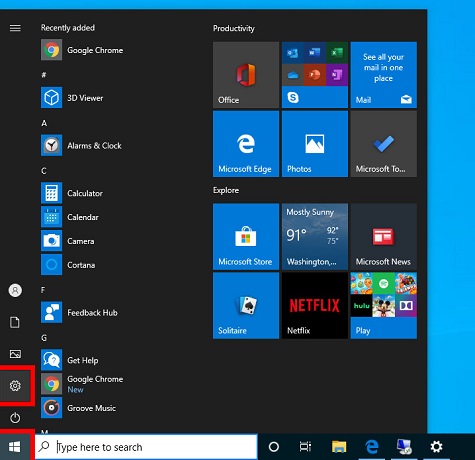
Vaihe 3: Klikkaa ”järjestelmä” ja sitten ”Remote Desktop”.
Vaihe 4: Kytke päälle ”Enable Remote Desktop”.
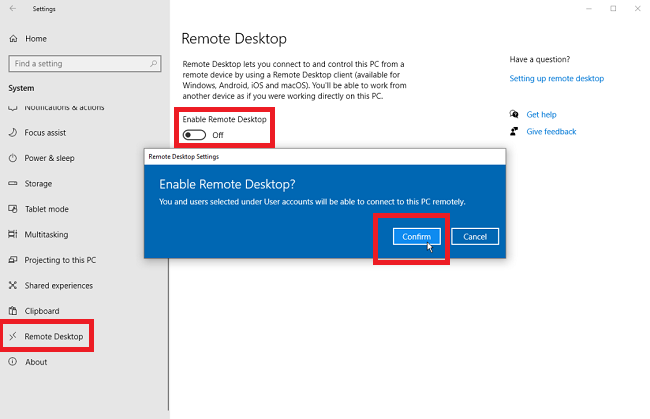
jos käytät vanhempi versio Windows,sinun täytyy noudattaa ohjeita alla.
Vaihe 1:” Ohjauspaneelista ”siirry kohtaan”Järjestelmä ja turvallisuus”.
Vaihe 2: klikkaa ”Salli etäkäyttö” kohdassa ”järjestelmä”.
Vaihe 3: Valitse” Remote ”- välilehdestä Radiopainike, joka on lähellä”salli etäyhteydet tähän tietokoneeseen”.
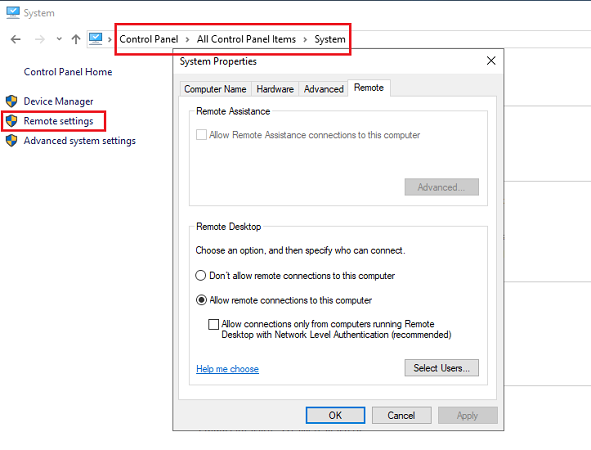
voit käyttää jompaakumpaa näistä kahdesta menetelmästä etätyöpöytäyhteyksien määrittämiseen tietokonejärjestelmässäsi järjestelmään asennetun Windows-version mukaan.
vaiheet CMD: n käyttämiseksi toiseen tietokoneeseen
kun olet noudattanut edellä mainittuja ohjeita, voit käyttää cmd: tä etäohjaamaan toista tietokonetta heidän tietokonejärjestelmäänsä. Tässä ovat vaiheet tietää, miten etäyhteyden toiseen tietokoneeseen ilman lupaa käyttäen cmd.
Vaihe 1: Paina ”Windows” ja ”r” – näppäintä yhdessä.
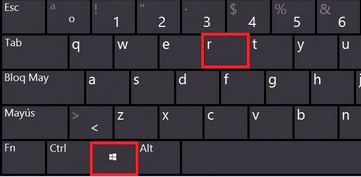
Vaihe 2: Avain ” cmd ”ja osuma”Enter”.
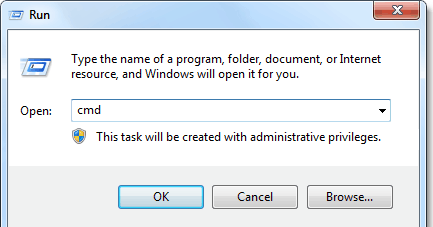
Vaihe 3: avain ”mstsc” käynnistää remote desktop connection app.
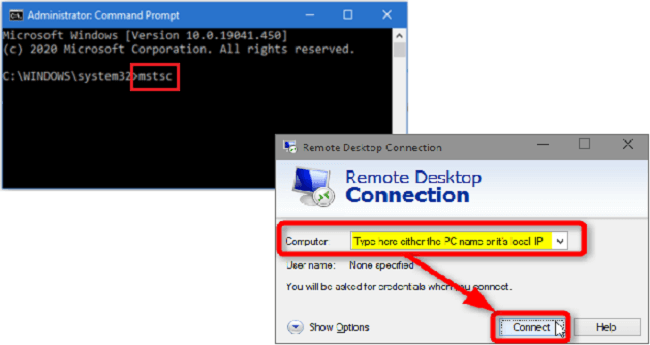
voit myös käyttää tietokonetta suoraan käyttämällä seuraavia lisäehtoja.
mstsc/console / V:tietokonenimi
tämä vie sinut suoraan kohteen tietokoneen kirjautumisnäytölle.
”tietokonenimen” sijaan voit näppäillä jopa tietokonejärjestelmäsi julkista IP-osoitetta. Jos et tiedä kohteen tietokoneen IP-osoitetta, voit etsiä ”What’ s my IP” Googlesta Targetin selaimen kautta.
CMD: n hakkeroinnin rajoitukset
tietokoneen hakkeroinnille komentokehotteen avulla on tiettyjä rajoituksia. Joitakin tärkeimpiä rajoituksia on lueteltu alla.
1. Jos kohteen tietokone ei ole aiemmin määrittänyt etätyöpöytätietokonejärjestelmää, et voi murtautua järjestelmään tällä menetelmällä.
2. Jotta tämä menetelmä toimisi, kohteen tietokoneen on oltava päällä eikä lepotilassa tai lepotilassa.
3. Tämä menetelmä hakkerointi toisten ’ tietokonejärjestelmä epäonnistuu, jos et muista nimeä ja tilin target tietokoneen.

vaihtoehtoinen tapa käyttää etänä toista tietokonetta ilman lupaa
edellä lueteltujen rajoitusten vuoksi on löydettävä vaihtoehtoinen tapa käyttää etänä muiden tietokonejärjestelmää. Yksi parhaista tavoista, joilla voit tehdä tämän, on käyttämällä Monivisoria. Tämä on erittäin suositeltava tietokonejärjestelmän seurantatyökalu, jonka avulla voidaan helposti seurata kaikkia toimintoja ja käyttää mitä tahansa Targetin tietokonejärjestelmään tallennettua tiedostoa.
Monivisorin ominaisuudet
-
sosiaalisen median toiminnan seuranta, kuten Whatsapp, Facebook (Messenger), Twitter, Skype.
-
Lataa historia ja internet-toiminnan seuranta
-
sähköpostikeskustelun seuranta. Tuki tarkistaa sisällön jokaisen sähköpostin.
-
Automaattinen kuvakaappaus tietokonejärjestelmän näytön hiljaa.
-
näppäilyn tallennus mukaan lukien poistetut painallukset.
-
sovelluksen toiminnan seuranta. Tiedä tarkalleen tietyn sovelluksen viimeinen käyttöaika.
-
kirjautumisen aktiivisuuden seuranta.
vaiheet MoniVisor
Vaihe 1: Luo kelvollinen MoniVisor-tili käyttämällä sähköpostitunnustasi.

Monitor now View Demo
Vaihe 2: Seuraa askelohjeita ja määritä tietokoneesi asetukset sen mukaisesti. Selaimeen pitää asentaa laajennus, jos haluaa seurata kohteen sosiaalista mediaa ja sähköpostia. Kun olet määrittänyt verkkosivustomme oppaan, sovellus piilotetaan ja Targetin tietokoneen tiedot päivittyvät automaattisesti.
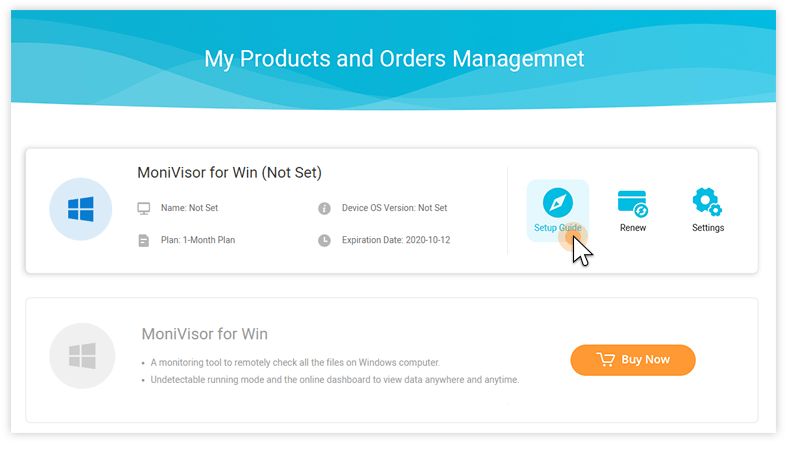
Vaihe 3: kirjaudu käyttämällä tunnuksiasi online-kojelautaan mistä tahansa muusta laitteesta nähdäksesi kaikki toiminnot.
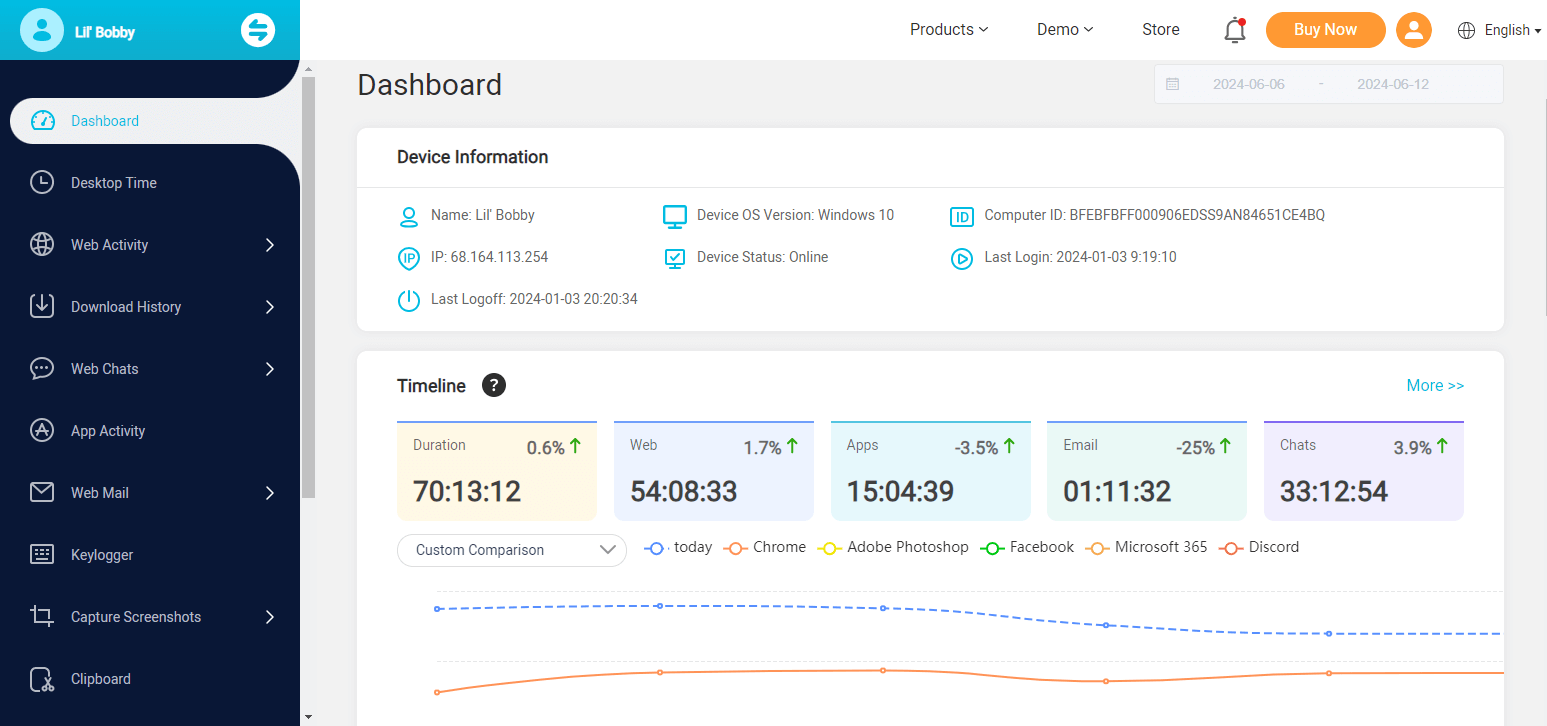
Monivisorin käytön edut
monivisorin, kehittyneen seurantatyökalun, käytössä on monia etuja, kun on kyse muiden järjestelmän tiedostojen etäkäytöstä. Muutamia tällaisia etuja on lueteltu alla.
tietokonetta ei tarvitse käyttää fyysisesti alkuasetusta lukuun ottamatta.
voit käyttää toisten tietokonetta lähes mistä tahansa laitteesta, jossa on vakaa internet-yhteys.
voit seurata kaikkia tietokoneen toimintoja lukuun ottamatta tarvittavien tiedostojen Etäkäyttöä. Vain yhdellä asennuksella kohteen päivitetyt tiedot voidaan ladata automaattisesti etänä.
sinun ei tarvitse tietää tietotekniikan ammatillista osaamista.
Yhteenveto
työnantajana tässä artikkelissa mainitut kaksi menetelmää voivat auttaa sinua valvomaan työntekijöiden tietokoneita. Vanhempana voit käyttää näitä keinoja tarkistaaksesi lapsesi. Tällaisissa tapauksissa edellä mainitut kaksi menetelmää voivat osoittautua erittäin hyödyllisiksi. Kuitenkin ensimmäinen menetelmä kuvattu tässä artikkelissa tulee paljon rajoituksia.
tämän voittaa monivisorin tarjoama menetelmä, ja siksi sitä suositellaan erittäin paljon, kun on kyse jonkun tietokonejärjestelmän tiedostojen avaamisesta etänä.
Rekisteröidy nyt